Cuál es la diferencia entre duplicar la pantalla y transmitir la pantalla a un Smart TV

- La diferencia entre duplicar y transmitir la pantalla radica en el tipo de contenido que deseas compartir.
- Te explicamos qué es cada una, sus ventajas y desventajas, y cuándo usar una u otra opción.
Compartir la pantalla de tu móvil, tablet o portátil en tu Smart TV con solo unos pocos clics es una función que está disponible en cualquier dispositivo. Pero, ¿sabías que existen dos formas de hacerlo: duplicar la pantalla y transmitir contenido?
Aunque a primera vista pueden parecer similares, en realidad tienen diferencias importantes que impactarán tu experiencia. En el mundo de la tecnología, los dispositivos inteligentes como los móviles y los ordenadores se han convertido en una parte indispensable de nuestra vida cotidiana.
Con la creciente demanda de compartir contenido multimedia en múltiples pantallas, surge la pregunta: ¿Cuál es la diferencia entre duplicar y transmitir la pantalla a un Smart TV?
La respuesta no es tan simple como podría parecer a primera vista. Ambas funciones, aunque similares en algunos aspectos, tienen diferencias clave que las distinguen y las hacen más adecuadas para diferentes escenarios de uso.
¿Qué es duplicar la pantalla en un Smart TV?
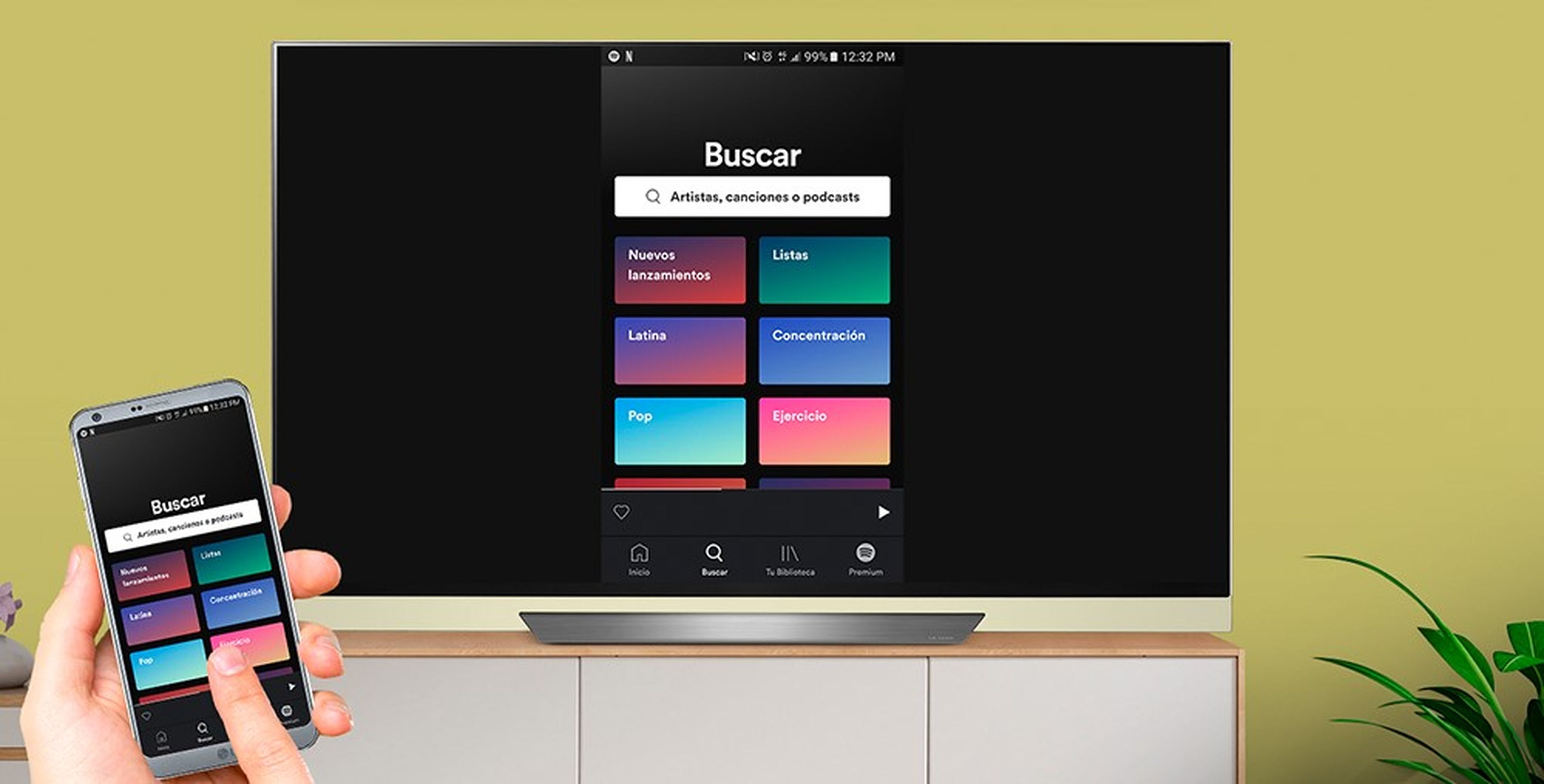
La duplicación de pantalla, también conocida como "screen mirroring", refleja exactamente lo que se muestra en la pantalla de tu dispositivo en tu Smart TV. Esto significa que todo lo que ves en tu móvil o portátil se muestra simultáneamente en la pantalla del televisor, en tiempo real. Es como tener una copia exacta de tu pantalla en una versión más grande.
Es especialmente útil para compartir presentaciones, navegar por la web o jugar a juegos en línea. Al replicar exactamente lo que está sucediendo en tu dispositivo, te permite controlar y manipular cualquier aplicación o contenido directamente desde el televisor, utilizando tu dispositivo como un control remoto.
Sin embargo, la duplicación de pantalla tiene sus limitaciones. Dependiendo del dispositivo y la conexión utilizada, puede experimentar cierto retraso o latencia entre la pantalla del dispositivo y la del televisor, lo que puede afectar la experiencia de usuario.
Esta función puede llevarse a cabo de dos maneras. La primera es quizás la forma más segura y estable de duplicar la pantalla, ya que se hace a través de cable HDMI, solo necesitas conectar un extremo del cable al puerto de tu móvil o PC y el otro extremo a la TV.
La segunda opción es hacerlo mediante conexión inalámbrica. En este caso, puedes hacer uso de la tecnología WiFi Direct o Bluetooth, ambas te permiten duplicar la pantalla sin cables, pero puede tener menor calidad de imagen y sonido, en incluso cortes o lag.
¿Qué es transmitir la pantalla a un Smart TV?
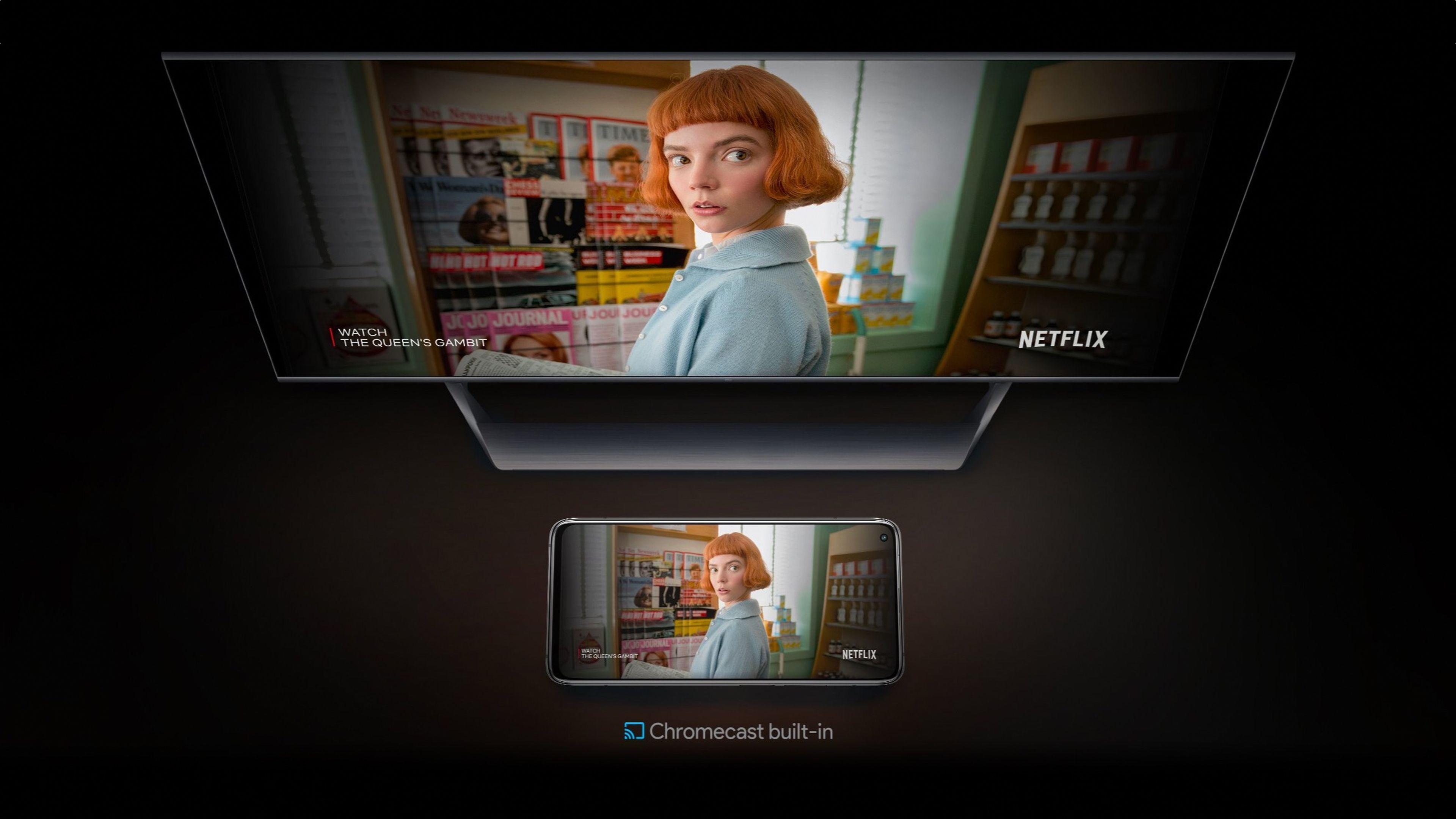
Xiaomi
Esta función, también conocida como "casting", implica enviar contenido multimedia desde un dispositivo externo, como un smartphone, tablet o portátil, a la pantalla de un Smart TV.
La transmisión se realiza a través de una conexión inalámbrica en la misma red WiFi, lo que permite reproducir vídeos, fotos o música directamente en la pantalla del televisor. Se realiza a través de tecnologías como Miracast, AirPlay o Chromecast. Solo necesitas seleccionar el archivo que deseas reproducir y enviarlo a la tele.
La ventaja principal de la transmisión es su simplicidad. Con solo unos pocos toques en la pantalla de tu dispositivo móvil, puedes compartir tu contenido favorito en el televisor sin necesidad de cables ni configuraciones complicadas.
Además, muchas aplicaciones populares, como YouTube o Netflix, incluyen la opción de transmitir contenido directamente a un Smart TV con solo presionar un botón.
Transmitir el contenido es ideal para ver películas y series en una pantalla más grande. También puedes escuchar música de los servicios de streaming, ver vídeos o tus fotos que tienes almacenadas en Google Fotos o iCloud, las cuales puedes verlas directamente en tu TV.
| Función | Descripción | Ideal para |
|---|---|---|
| Duplicar pantalla | Refleja toda la pantalla de tu móvil, tablet u ordenador en el Smart TV. | Compartir presentaciones, fotos, vídeos, juegos o contenido de la web. |
| Transmitir contenido | Envía un archivo multimedia específico al Smart TV para que se reproduzca allí. | Ver películas, series, escuchar música, o reproducir vídeos o fotos que tengas en tu biblioteca de Google Fotos o iCloud. |
Entonces, ¿cuál es la mejor opción para ti? La respuesta depende de tus necesidades y preferencias específicas. Si quieres mostrar todo lo que se ve en tu dispositivo en la pantalla de tu tele, elige la duplicación de pantalla.
Sin embargo, si quieres reproducir un archivo multimedia específico en el Smart TV, elige la transmisión de contenido. Ambas son herramientas útiles que te permiten disfrutar de tu contenido favorito de una mejor manera.
Otros artículos interesantes:
Descubre más sobre Juan Manuel Delgado, autor/a de este artículo.
Conoce cómo trabajamos en Computerhoy.

